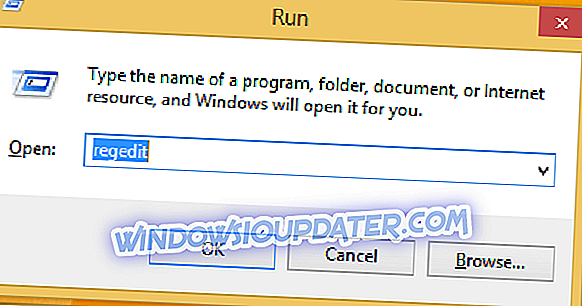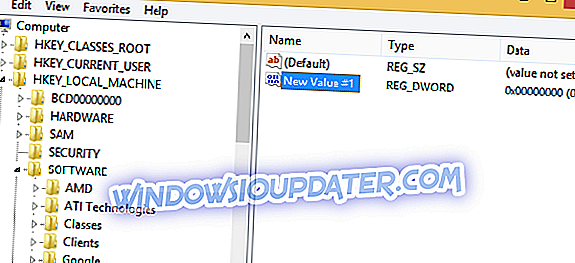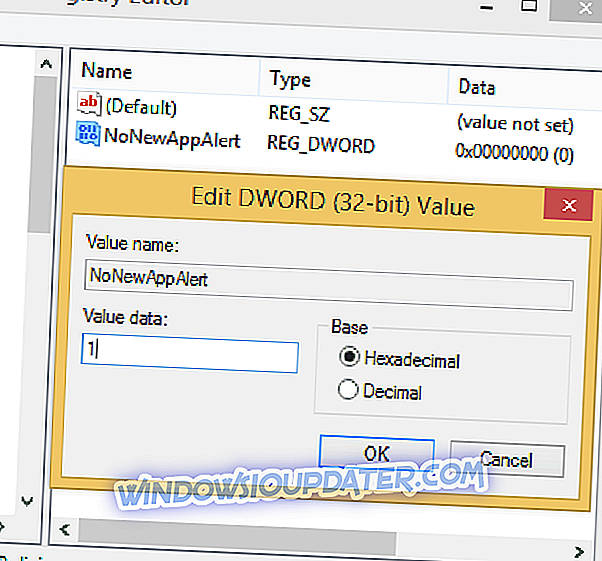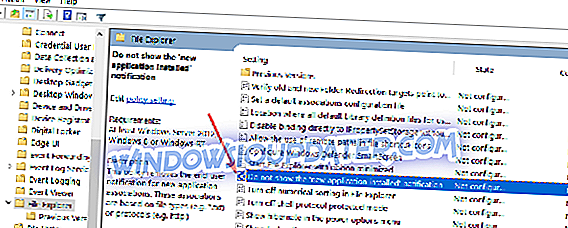Windows 10, 8 ha portato grandi funzionalità e funzionalità ai suoi utenti, il nuovo sistema operativo rilasciato da Microsoft è stato progettato appositamente per i dispositivi basati su touch e portatili. Ad ogni modo, ci sono così tante funzionalità incorporate incluse in Windows 10, 8 e Windows 8.1 che alcuni protocolli potrebbero essere inutili o addirittura fastidiosi per alcuni utenti, specialmente per i clienti Windows avanzati.

In questo caso, possiamo parlare del messaggio " Hai nuove app in grado di aprire questo tipo di file " in Windows 10, 8 e Windows 8.1. Ottenere "Hai nuove app in grado di aprire questo tipo di file" è davvero frustrante perché questo messaggio verrà visualizzato ogni volta che installerai un nuovo programma sul tuo computer.
Ad esempio, se scarichi un nuovo strumento di modifica delle foto, quando tenterai di aprire un'immagine, sul dispositivo verrà visualizzato lo stesso messaggio che ti chiede quale programma utilizzare per visualizzare la tua foto. E la stessa cosa accadrà con tutte le tue azioni, il che significa che potresti voler sbarazzarti del messaggio o avviso di Windows 10 / Windows 8 / Windows 8.1 "hai nuove app che possono aprire questo tipo di file".
Per aiutarti, ho deciso di sviluppare questo tutorial. Le linee guida da sotto possono essere facilmente completate e funzionano perfettamente per abilitare o disabilitare il protocollo che è stato descritto durante le linee dall'alto.
Disabilita 'Hai nuove app che possono aprire questo tipo di file' in Windows 10, 8, 8.1
- Tweak your Registry
- Blocca la notifica di installazione dell'app in Criteri di gruppo
1. Modificare il registro
- Sul dispositivo, dalla schermata Start, premi i pulsanti della tastiera " Win + R ".
- Si dovrebbe notare la casella Esegui visualizzata.
- Inserisci " regedit ": l' Editor del Registro verrà quindi avviato sul tuo dispositivo Windows 10, 8.
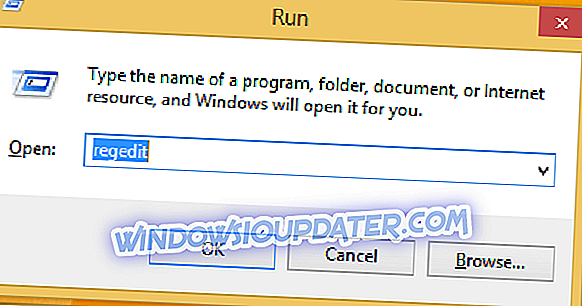
- Sull'Editor del Registro di sistema dal pannello sinistro vai a " HKEY_LOCAL_MACHINESOFTWAREPoliciesMicrosoftWindowsExplorer ".
- Buono; quindi dirigiti sulla parte destra del registro.
- Su uno spazio vuoto fare clic con il tasto destro e scegliere " Nuovo " seguito da " Valore DWORD ".
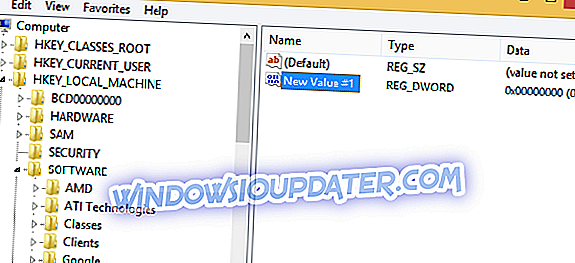
- Rinominare il nuovo valore come " NoNewAppAlert ".
- Fai doppio clic su NoNewAppAlert e imposta il valore su 1 .
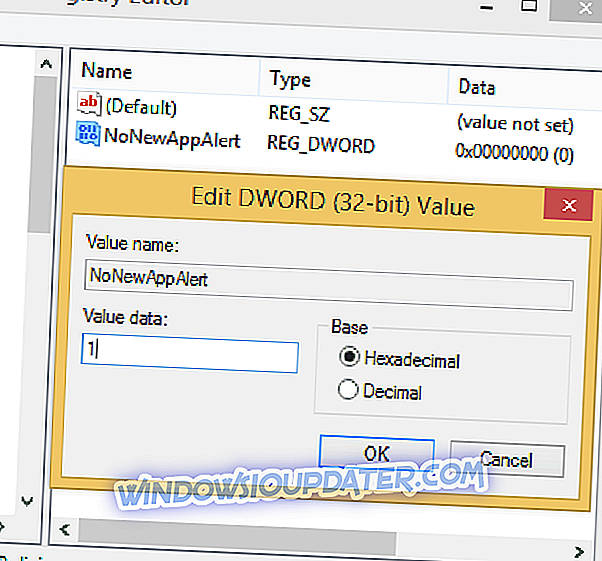
- Chiudi il registro e riavvia il tuo sistema Windows 8. È possibile abilitare questo protocollo impostando il valore NoNewAppAlert su 0.
2. Blocca la notifica di installazione dell'app in Criteri di gruppo
È inoltre possibile disabilitare questo avviso utilizzando i Criteri di gruppo. Tieni presente che i Criteri di gruppo potrebbero non essere disponibili sul tuo computer Windows 10 Home. Ad ogni modo, ecco i passi da seguire:
- Vai a Start> digita gpedit.msc > premi Invio.
- Avviare l'Editor di gruppo e seguire questo percorso: Configurazione computer> Modelli amministrativi> Componenti di Windows> Esplora file.
- Individua l'opzione "Non mostrare la notifica 'nuova applicazione installata'> fai doppio clic su di essa.
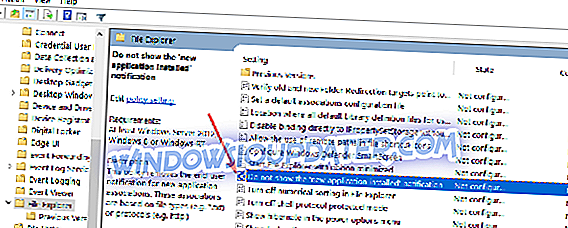
- Abilitarlo per bloccare la notifica dall'apparire sullo schermo.

Hai appreso come disabilitare facilmente l'avviso "hai nuove app che possono aprire questo tipo di file" in Windows 10, 8 e Windows 8.1.